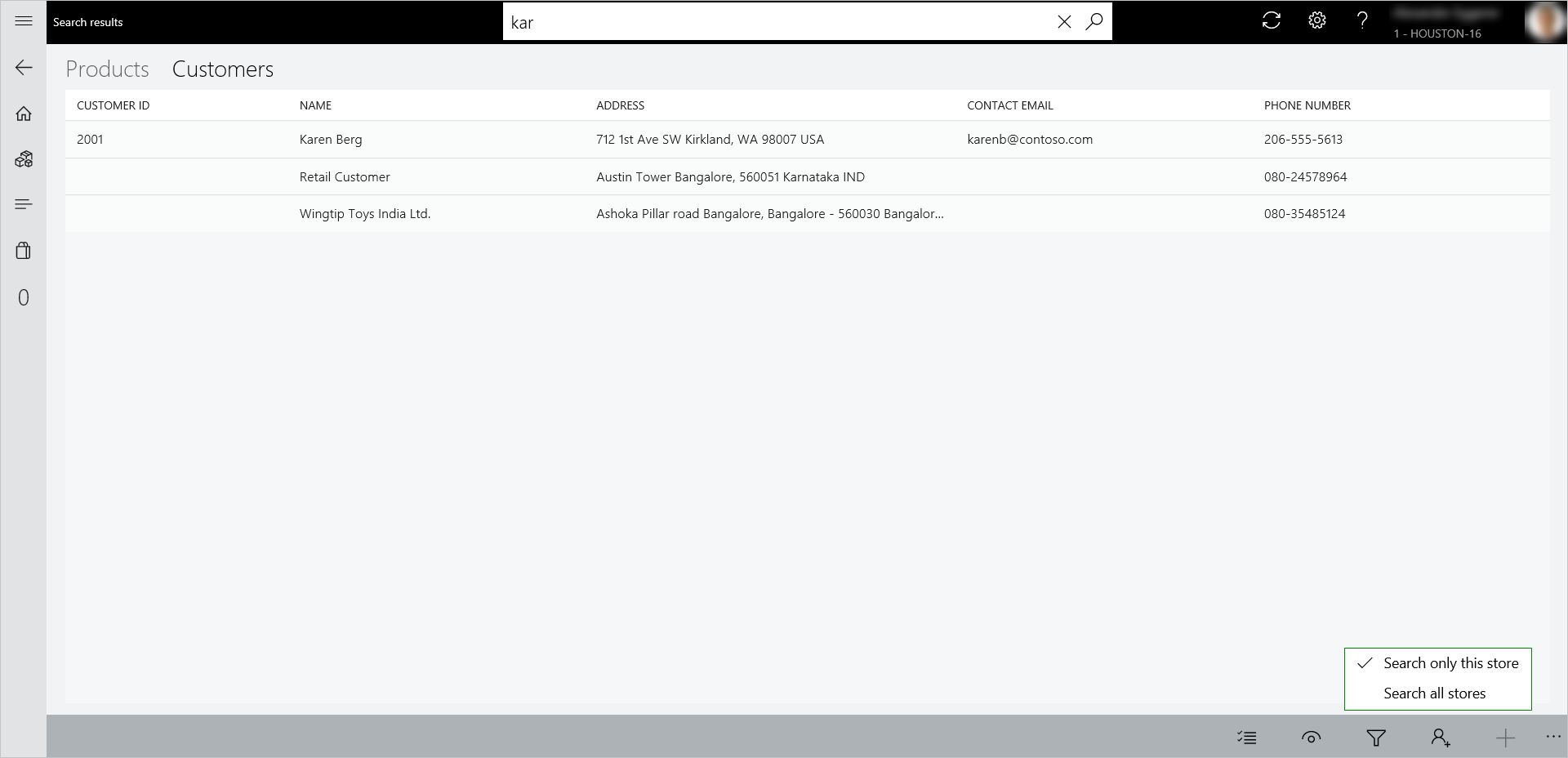Produkt‑ und Debitorensuche in Store Commerce
Produkt‑ und Kundensuchen können mit der Store Commerce-App und Store Commerce für das Web einfach verwendet werden. Mitarbeiter können schnell nach Produkten und Kunden suchen, weil die Suchleiste immer oben in den Store Commerce-App‑ und Store Commerce für das Web-Fenstern angezeigt wird.
Produktsuchen
Eine Produktsuche kann als lokale und als Remote-Produktsuche durchgeführt werden.
- Lokale Produktsuche – Wird standardmäßig durchgeführt, wenn Sie entweder auf Store Commerce-App‑ oder Store Commerce für das Web-Geräte zugreifen. Bei der lokalen Produktsuche wird die Suchausgabe auf das beschränkt, was derzeit an diesem Speicherort verfügbar ist. Eine lokale Produktsuche sucht innerhalb der folgenden Produkteigenschaften:
- Produktnummer
- Produktname
- Beschreibung
- Dimensionen
- Strichcode
- Suchbegriff
- Remote-Produktsuche – Durch Erweitern der lokalen Produktsuche kann ein Mitarbeiter zu einer Remote-Produktsuche wechseln, damit die Suchausgabe den aktuellen Standortbestand sowie jeden anderen vom Unternehmen verwalteten Standort anzeigen kann. Wählen Sie die Schaltfläche Kategorien auf der linken Seite aus, um den Katalog zu ändern. Wählen Sie die Schaltfläche Katalog ändern oben im erscheinenden Bereich aus, und durchsuchen Sie dann einen der verfügbaren Kataloge. Das System sucht im ausgewählten Katalog nach Produkten.
Auf der Seite Katalog ändern können Mitarbeiter jedes Geschäft auswählen oder in allen Geschäften nach Produkten suchen.
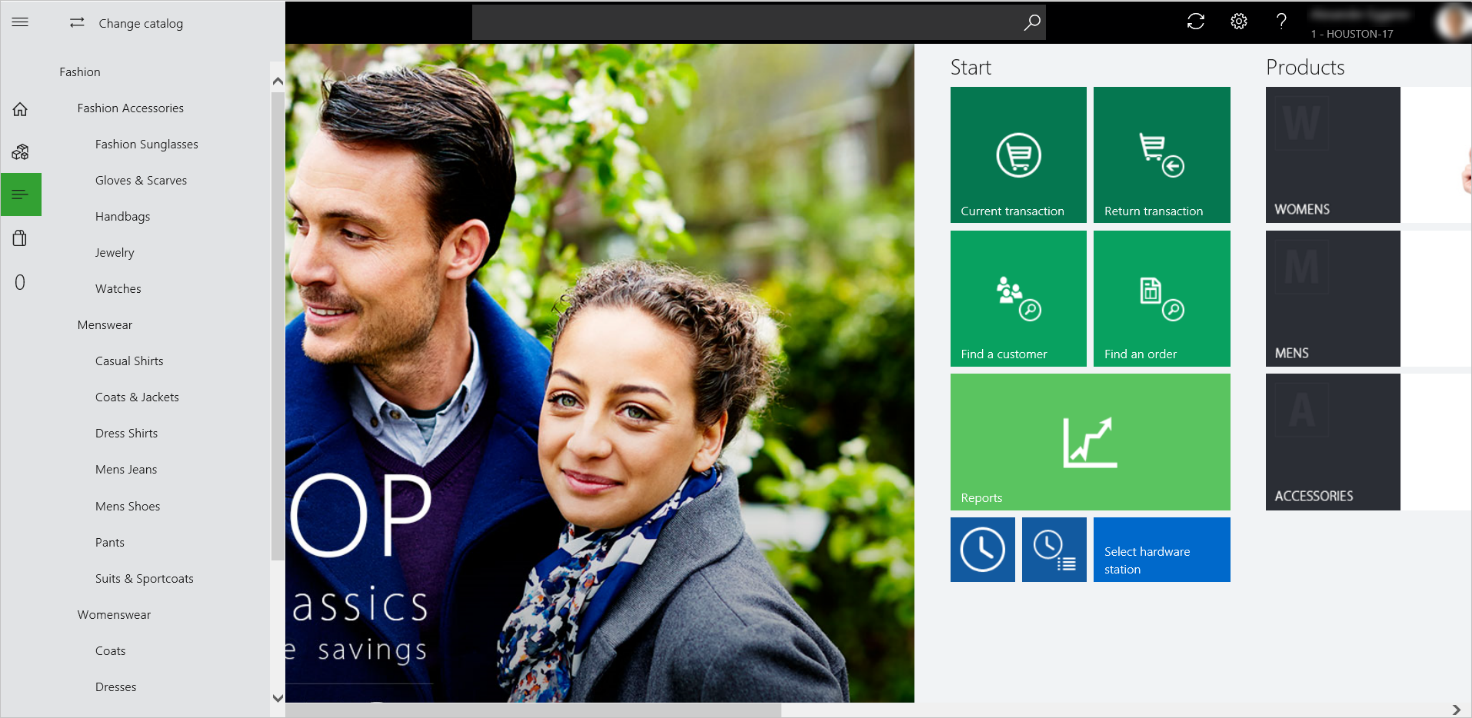
Kundensuche
Die Möglichkeit, einen bestimmten vorhandenen Kunden zu finden, um Informationen mit der Transaktion zu verbinden, ist für die meisten Einzelhändler ein entscheidender Schritt. Ein Mitarbeiter sucht möglicherweise nach einem Kunden, um die Kaufhistorie anzuzeigen, einen Beleg erneut zu drucken oder eine neue Transaktion für diesen Kunden durchzuführen. Der Suchalgorithmus liefert eine Suchausgabe basierend auf den Werten der folgenden Kundeneigenschaften:
- Name
- E-Mail-Adresse
- Telefonnummer
- Treuekartennummer
- Adresse
- Kontonummer
Von den Kundeneigenschaften bietet der Name die größte Konsistenz für Abfragen mit mehreren Schlüsselwörtern, da der Algorithmus alle Kunden anzeigt, die mit allen gesuchten Schlüsselwörtern übereinstimmen. Die Kunden, die Ihren Suchbegriffen am ehesten entsprechen, werden in den Ergebnissen oben angezeigt. Diese Aktion unterstützt Kassierer in Fällen, in denen sie nach einem Kunden suchen, der den gesamten Namen verwendet, bei dem jedoch Nach‑ und Vorname bei der ersten Dateneingabe vertauscht wurden.
Bei allen anderen Eigenschaften werden jedoch die Reihenfolge der Suchschlüsselwörter für Leistungszwecke beibehalten. Aus diesem Grund werden keine Ergebnisse abgerufen, wenn die Reihenfolge der Suchbegriffe nicht der Verarbeitung der Daten entspricht.
Zum Beispiel:
- Bei der Suche nach Name für den Kunden John Doe. Wenn Sie nach Doe, John suchen, werden auch Suchergebnisse für John Doe angezeigt.
- Wenn Sie jedoch die Telefonnummer (555) 987-6543 verwenden, um nach einem Kunden zu suchen, können Sie nicht einfach 987-6543 für die Suche verwenden. Sie müssen auch die Vorwahl einschließen
Wie die Suche nach Produkten kann auch die Kundensuche zu einer von zwei Kategorien gehören.
- Lokale Kundensuche – Ist standardmäßig aktiviert, wenn ein Mitarbeiter nach einem bestimmten Kunden sucht. Eine lokale Kundensuche liefert nur Suchergebnisse für das Kundenadressbuch, das nur diesem Einzelhandelsstandort zugeordnet ist.
- Remote-Kundensuche – Wenn ein Mitarbeiter weltweit, über andere Einzelhandelsstandorte oder über juristische Personen hinweg nach einem Kunden sucht.
Für die weltweite Suche können Mitarbeiter die Schaltfläche Ergebnisse filtern unten auf der Seite und dann die Option Alle Geschäfte durchsuchen auswählen, wie im folgenden Screenshot zu sehen.
Hinweis
Bei einer Remote-Kundensuche müssen mindestens vier Zeichen eingegeben werden, um Ergebnisse anzuzeigen. Weitere Informationen zum Aktivieren der cloudgestützten Suchfunktion finden Sie unter Produkt‑ und Kundensuche in Store Commerce.